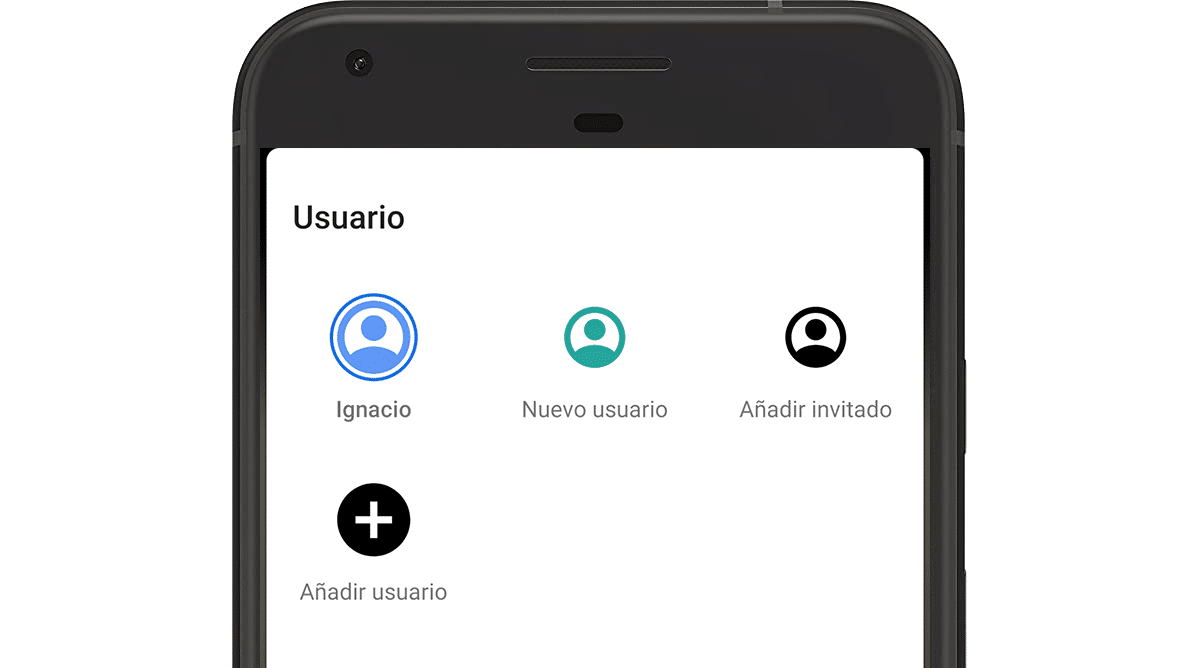
મોબાઈલ ડિવાઇસીસ માટે ગૂગલની operatingપરેટિંગ સિસ્ટમ હંમેશાં ઇકોસિસ્ટમ તરીકે વર્ગીકૃત કરવામાં આવી છે જ્યાં અમારી પાસે નિકાલ પર મોટી સંખ્યામાં કસ્ટમાઇઝેશન વિકલ્પોની સંભાવના શામેલ છે. Android પર વપરાશકર્તાઓ બનાવો.
તેમ છતાં સ્માર્ટફોન વ્યક્તિગત ઉપયોગ માટે છે અને પ્રસંગે આપણને દબાણ કરવામાં આવે છે તૃતીય પક્ષો પર છોડી દો, આપણે તેની અંદર સંગ્રહિત કરેલી મોટી માત્રાને કારણે આ જોખમમાં મૂકે તેવા જોખમને લીધે ઘણી વાર તેના વિશે વિચાર કર્યા વિના નહીં.
જેમ કે હું હંમેશાં કહું છું, મોટાભાગના કમ્પ્યુટર અને / અથવા તકનીકી સંબંધિત સમસ્યાઓ માટે, ત્યાં એક સમાધાન છે, જો કે તે બધા ઇકોસિસ્ટમ્સમાં નથી. જો આપણે એવા ડર વિશે વાત કરીશું કે આપણે આપણા સ્માર્ટફોનને અન્ય લોકો પર છોડી દઇએ, તો સમાધાન તે છે અતિથિ અથવા મર્યાદિત વપરાશકર્તાઓ બનાવો.
Android વપરાશકર્તાઓ માટે શું છે?
મેકોઝ, લિનક્સ અને વિંડોઝની જેમ, Android અમને મંજૂરી આપે છે વિવિધ વપરાશકર્તા ખાતાઓ બનાવો. દરેક વપરાશકર્તા ખાતામાં તેની વિશેષ એપ્લિકેશનો અને સેટિંગ્સ હોય છે.
આ રીતે, અમે જ્યારે કામ કરીએ ત્યારે વપરાશકર્તા સાથે અમારું સ્માર્ટફોનનો ઉપયોગ કરી શકીએ છીએ, દરરોજ જરૂરી એપ્લિકેશનો સાથે, સંપર્ક સૂચિ ... અને અમારા આરામની ક્ષણો માટેનો અન્ય વપરાશકર્તા, બે જુદા જુદા મોબાઇલનો ઉપયોગ કર્યા વગર.
આ સુવિધા આદર્શ છે ડ્યુઅલ સિમ સ્માર્ટફોન, કારણ કે તે કામ માટે અને અમારી ખાનગી જીવન માટે દિવસમાં બે સ્માર્ટફોનનો ઉપયોગ કરવાનું ટાળે છે.
અતિથિ વપરાશકર્તા શું છે?
અતિથિ શબ્દનો ઉપયોગ કોના વપરાશકર્તાઓને સંદર્ભિત કરવા માટે થાય છે આપણે આપણા ટર્મિનલમાં રેકોર્ડ છોડવા માંગતા નથી. એકવાર અતિથિ ખાતાનો ઉપયોગ સમાપ્ત થાય છે, જ્યારે મુખ્ય વપરાશકર્તા અથવા કોઈપણ અન્યમાં બદલાવ કરવામાં આવે છે, ત્યારે બધી હિલચાલ કે જે કરવામાં આવી છે તે પુન deviceપ્રાપ્ત કરવાની સંભાવના વિના અમારા ઉપકરણમાંથી કા beી નાખવામાં આવશે.
Android પર તમારા વપરાશકર્તાઓમાંથી સૌથી વધુ કેવી રીતે મેળવવું

કલ્પનામાં શક્તિ છે. તમારે Android પરના વપરાશકર્તા ખાતાઓમાંથી તમે કઈ રીતે વધુ મેળવી શકો છો તે વિશે તમારે થોડુંક અટકવું પડશે અને થોડું વિચારવું પડશે. જ્યારે તમે તે કરો, આ વિચિત્ર વિધેયનો લાભ લેવા માટે અહીં કેટલીક યુક્તિઓ છે જે Android ઇકોસિસ્ટમ અમને આપે છે.
એક ટેબ્લેટને મીડિયા સેન્ટરમાં ફેરવો
એમેઝોન ઇકો શો, સ્ક્રીન સાથેના એમેઝોન ડિવાઇસેસ, ઘરની કોઈપણ જગ્યાએ મૂકવા અને તેનો ઉપયોગ કરવા માટે આદર્શ મલ્ટિમીડિયા કેન્દ્રો છે સ્ટ્રીમિંગ દ્વારા ફોટા, વિડિઓઝ અને મૂવીઝ જોવા માટે વ voiceઇસ આદેશોનો ઉપયોગ કરવો.
જો તમે તમારા ટેબ્લેટનો ઉપયોગ કરો છો તેમાંથી કોઈ એક આ છે, તો તમે નિયમિત રૂપે ઉપયોગ કરો છો તે એપ્લિકેશનો સાથે વપરાશકર્તા બનાવવો તમને મંજૂરી આપશે ઝડપથી તેમને .ક્સેસ કરો અમે ઇન્સ્ટોલ કરી શકીએ તેવા એપ્લિકેશંસની વિપુલતા દ્વારા શોધખોળ કર્યા વિના.
નાના લોકો માટે
ઘણા એવા માતાપિતા છે જે ઘણા પ્રસંગોએ, મોબાઈલ ફોન તેમના બાળકો પર છોડી દે છે જેથી તેઓ થોડા સમય માટે શાંત રહે. સમસ્યા એ છે કે તે કેવી રીતે કાર્ય કરે છે તે ઘણા પ્રસંગો પર જાણે નહીં, તેઓ એપ્લિકેશંસને ખસેડે છે અથવા તેમને કા deleteી નાખે છે, સંદેશાઓ મોકલે છે, ક callsલ કરે છે ...
આ પ્રકારની સમસ્યાઓથી બચવા માટે, આપણે શ્રેષ્ઠ કરી શકીએ છીએ નાના લોકો માટે એક એકાઉન્ટ બનાવો, એક એકાઉન્ટ જ્યાં અમે એપ્લિકેશનો અથવા રમતો ઇન્સ્ટોલ કરીશું જેમાં અમે તેમને wantક્સેસ કરવા માગીએ છીએ.
આ રીતે, જ્યારે આપણે આપણા સ્માર્ટફોનને પુન recoverપ્રાપ્ત કરીએ છીએ, ત્યારે અમારે બસ અમારા વપરાશકર્તા નામ બદલો અમારો પુત્ર અમારા મોબાઇલ પર શું કરી શકે છે તે જાતને પૂછ્યા વિના સામાન્ય રીતે તેનો ઉપયોગ કરી શકશે.
સ્માર્ટફોન પર કાર્ય અને વ્યક્તિગત જીવનને જોડો
કાર્ય માટે એક એકાઉન્ટ બનાવો અને આપણા અંગત જીવન માટે બીજું, Android વપરાશકર્તાઓનો ઉપયોગ કરવો તે એક રસપ્રદ વિચાર છે, ખાસ કરીને જો આપણે ડ્યુઅલ સિમ સ્માર્ટફોનનો ઉપયોગ કરીએ છીએ, ઉપરાંત, તે અમને બે સ્માર્ટફોનનો ઉપયોગ કરવાથી અટકાવશે આખો દિવસ
જ્યારે આપણે અમારો મોબાઇલ ઉધાર આપવો પડશે
જો આપણે પ્રયાસ કરવા માટે, અમારો સ્માર્ટફોન કોઈ મિત્રને છોડવા માંગતા હો, તો કોઈ એપ્લિકેશન અથવા રમતનો ઉપયોગ કરવા માટે કે જેને અમે તે બતાવવા માંગીએ છીએ અતિથિ વપરાશકર્તા બનાવો તે એક સોલ્યુશન છે જે તમને અમારા ફોટા, વિડિઓઝ અથવા કોઈપણ પ્રકારની સામગ્રીને accessક્સેસ કરવાથી અટકાવશે જે અમે શેર કરવા માંગતા નથી.
Android પર વપરાશકર્તાઓને કેવી રીતે ઉમેરવા
Android પર વપરાશકર્તાઓ ઉમેરવા માટે, અમે નીચે આપેલા પગલાંને પૂર્ણ કરવા જોઈએ:
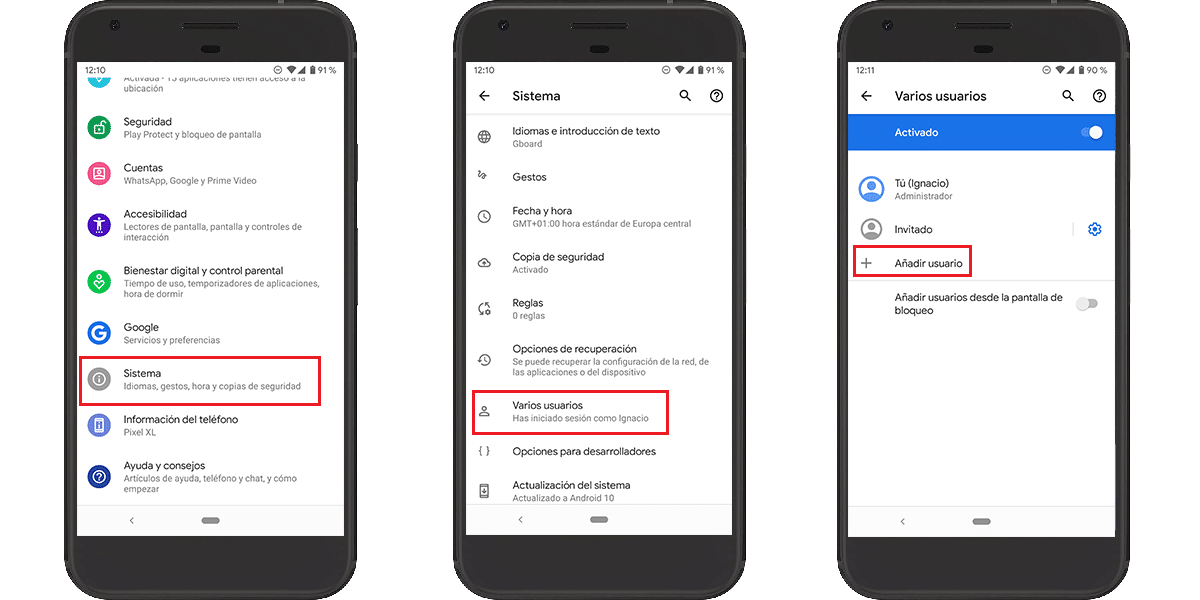
- અમે પ્રવેશ સેટિંગ્સ ટર્મિનલ
- આગળ, આપણે મેનુ પર જઈએ સિસ્ટમ.
- સિસ્ટમ અંદર, અમે વિકલ્પ શોધીશું બહુવિધ એકાઉન્ટ્સ અને તેના પર ક્લિક કરો.
- અંતે, અમે ક્લિક કરીએ છીએ વપરાશકર્તા ઉમેરો.
ધ્યાનમાં લેવાના પાસાં
આગળ, આપણે નવા વપરાશકર્તાને. સાથે રૂપરેખાંકિત કરવું આવશ્યક છે એકાઉન્ટ કે જે આપણે Gmai માંથી વાપરવા માંગો છોl, જો કે તે જરૂરી નથી, તેથી જો આપણે અમારા બાળકને ટર્મિનલનો ઉપયોગ કરવા માટે એક એકાઉન્ટ બનાવવું હોય તો અમે તે પ્રક્રિયાને છોડી શકીએ છીએ.
આ નવું એકાઉન્ટ ડેટા લાઇન અને Wi-Fi અને બ્લૂટૂથ કનેક્શન્સ બંનેનો ઉપયોગ કરે છે જે અમે અગાઉ મુખ્ય ખાતામાં ગોઠવ્યું છે, તેથી તેમને ફરીથી ગોઠવવાની જરૂર નથી.
આ નવા ખાતામાં મુખ્ય એપ્લિકેશનમાં અમે સ્થાપિત કરેલ કોઈપણ એપ્લિકેશન હશે નહીં, તેથી આપણે આ એકાઉન્ટમાં ઉપયોગ કરવા માંગતા હો તે ઇન્સ્ટોલ કરવા માટે પ્લે સ્ટોરમાંથી પસાર થવું આવશ્યક છે અને આ માટે, જો જરૂરી હોય તો ગૂગલ એકાઉન્ટનો ઉપયોગ કરો.
ટર્મિનલનો મુખ્ય વપરાશકર્તા, આ વપરાશકર્તામાં ઇન્સ્ટોલ કરેલી એપ્લિકેશનોને દૂર કરવામાં સક્ષમ હશે અમારી સંમતિ વિના પ્રોફાઇલ કા deleteી નાખો, જો કે અમે તે વપરાશકર્તાની protectક્સેસને સુરક્ષિત કરવા માટે એક પીન ઉમેરી શકીએ છીએ.
ટર્મિનલ ખાલી જગ્યાની જરૂર છે એક નવો વપરાશકર્તા બનાવવા માટે. આ ઉપરાંત, તે ધ્યાનમાં લેવું આવશ્યક છે કે અમે આ વપરાશકર્તા પર ઇન્સ્ટોલ કરેલી એપ્લિકેશનો મુખ્ય વપરાશકર્તાની સાથે સંબંધિત નહીં હોય, તેથી જો આપણે ઘણી જગ્યા લેતી એપ્લિકેશનો વિશે વાત કરીએ, તો અમે ઝડપથી જગ્યાની બહાર દોડી શકીશું. ટર્મિનલમાં.
Android પર વપરાશકર્તાઓ વચ્ચે કેવી રીતે સ્વિચ કરવું
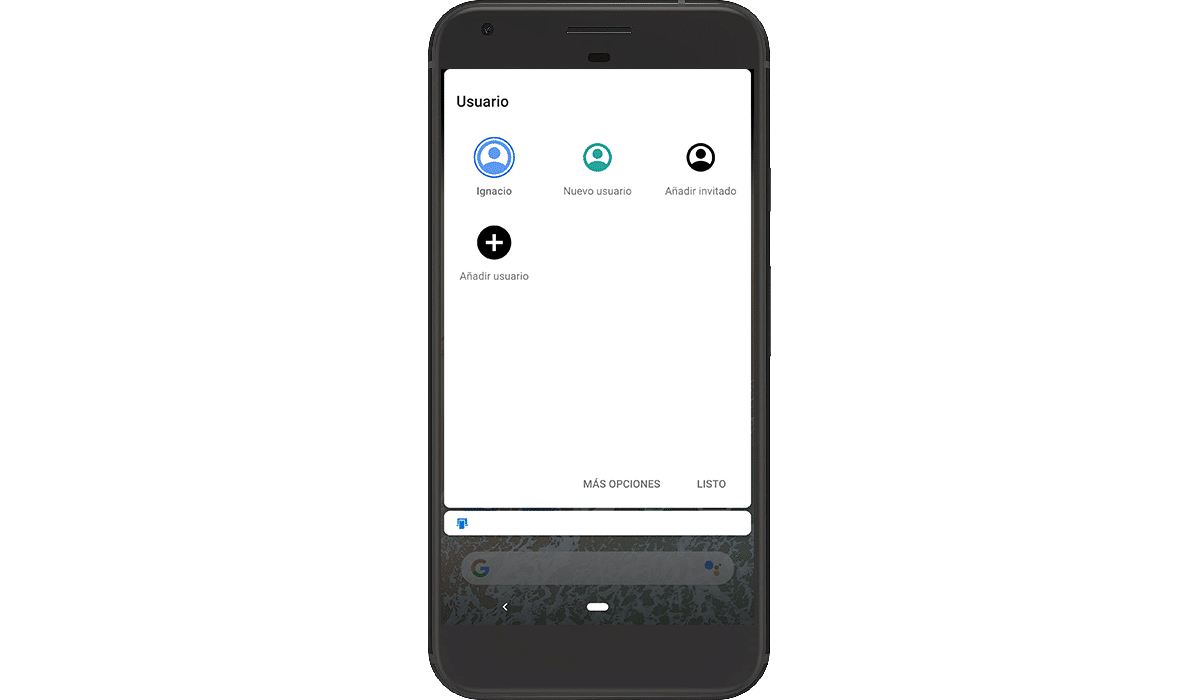
એક અથવા બીજા વપરાશકર્તાનો ઉપયોગ કરવો તેટલું સરળ છે Android સૂચના કેન્દ્રમાં પ્રવેશ કરો, તમારી આંગળીને સ્ક્રીનની ઉપરથી નીચે સ્લાઇડ કરીને અને વપરાશકર્તા એકાઉન્ટ્સ બતાવતા આયકન પર ક્લિક કરો.
પછી વપરાશકર્તાના નામ પર ક્લિક કરો અમે તે સમયે ઉપયોગ કરવા માંગીએ છીએ.
Android પર કોઈ વપરાશકર્તાને કેવી રીતે સંશોધિત કરવો

- અમે પ્રવેશ સેટિંગ્સ ટર્મિનલ
- આગળ, આપણે મેનુ પર જઈએ સિસ્ટમ.
- સિસ્ટમ અંદર, અમે વિકલ્પ શોધીશું બહુવિધ એકાઉન્ટ્સ અને તેના પર ક્લિક કરો.
- આખરે, અમે નામ સંપાદિત કરવા માટે વપરાશકર્તાના નામ (તે જીમેલ એકાઉન્ટમાંથી ઉપયોગ કરે છે તે નામ) પર ક્લિક કરીએ છીએ.
Android પર વપરાશકર્તાઓને કેવી રીતે કા deleteી નાખવા
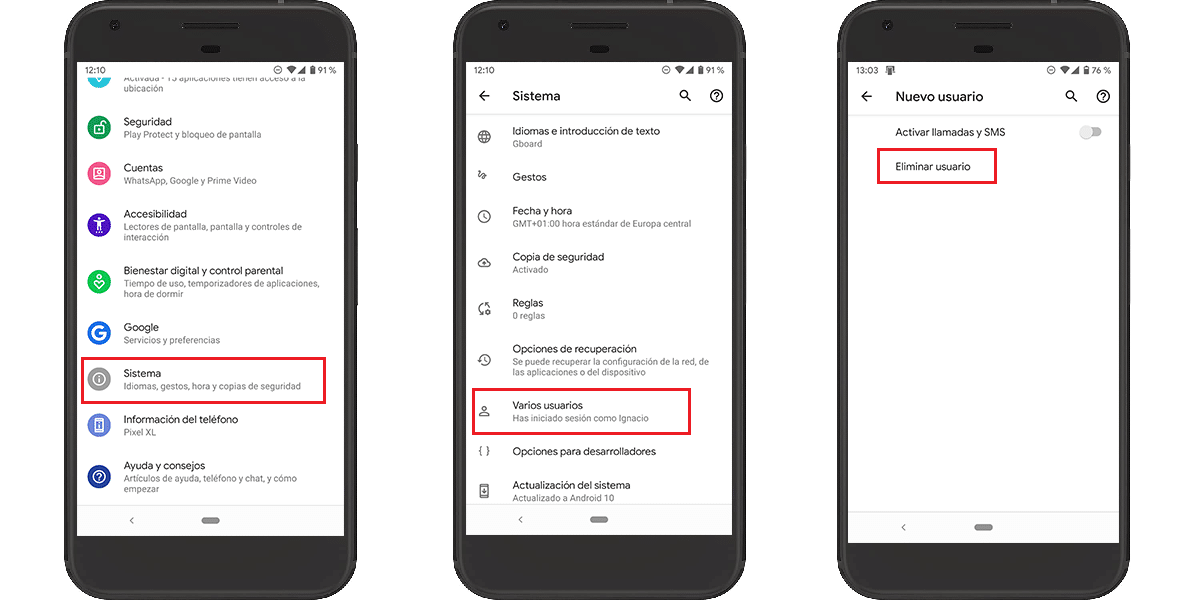
- અમે પ્રવેશ સેટિંગ્સ ટર્મિનલ
- આગળ, આપણે મેનુ પર જઈએ સિસ્ટમ.
- સિસ્ટમ અંદર, અમે વિકલ્પ શોધીશું બહુવિધ એકાઉન્ટ્સ અને તેના પર ક્લિક કરો.
- આગળ, આપણે વપરાશકર્તાની કોગવિલ પર ક્લિક કરીએ છીએ જેને આપણે કા deleteી નાખવા અને ક્લિક કરવા માગીએ છીએ વપરાશકર્તાને કા Deleteી નાખો.
આઇઓએસ પર વપરાશકર્તાઓ બનાવો
આઇઓએસ પર, હમણાં માટે એવી કોઈ શક્યતા નથી, ખાસ કરીને આઈપેડ પર, Appleપલ વપરાશકર્તાઓ દ્વારા ખૂબ માંગવાળી વિનંતીઓ પૈકી એક હોવા છતાં, ઘણાં વપરાશકર્તાઓ અમુક એપ્લિકેશનોની limitક્સેસને મર્યાદિત કરવા માટે તેમના બાળકો સાથે શેર કરે છે.
આ સંદર્ભમાં Appleપલ અમને જે પ્રસ્તાવ આપે છે તે છે પેરેંટલ કંટ્રોલ સેટ કરો કે જ્યારે અમે સગીરને ટેબ્લેટ અથવા આઇફોન આપીએ છીએ ત્યારે આપણે સક્રિય અને નિષ્ક્રિય કરવું આવશ્યક છે અને અમે અમુક એપ્લિકેશનોની applicationsક્સેસને પ્રતિબંધિત કરવા માંગીએ છીએ.